Mailing vervaardigen
Door een selectie aan en tekst lay-out te koppelen maakt u een mailing. U kunt dit op verschillende manieren doen:
- Via campagnemanagement, zie het onderwerp Campagnemanagement.
- Met de functie uit het selectievenster.
- Door een ASCII-uitvoer als gegevensbestand voor samenvoegvelden te gebruiken. Deze methode heeft echter nadelen voor uw verslaglegging, omdat u de mailing buiten Scenario Assurantie om maakt en verzendt.
Het maken van een mailing met Scenario Assurantie heeft de volgende voordelen:
- De aangemaakte documenten kunnen direct worden opgeslagen in de dossiers van uw relaties.
- U kunt het kenmerk van de mailing opslaan in het dossier van een relatie, dus altijd nagaan welke mailing u wanneer hebt verzonden. U slaat dan niet het hele document op.
- U kunt de verwerking in een workflow opnemen. Een voorbeeld hiervan is Campagnemanagement, waarbij het verzenden van een mailing is geïntegreerd.
- U kunt Scenario Assurantie laten berekenen of er een e-mail moet worden verstuurd of dat er een brief moet worden afgedrukt. U hoeft het proces van de mailing maar één keer op te starten.
In de onderstaande beschrijving wordt er van uit gegaan dat u de mailing afdrukt en met de post verstuurd. De beschrijving voor een e-mail mailing vindt u in het onderwerp Selectie gebruiken voor e-mail mailing.
Bij een mailing maakt u vantevoren een tekst lay-out die vanuit dezelfde tabel start als als de selectie. Als u uw selectie in de entiteit Relatie bent gestart, dan moet uw tekst lay-out van het Type product Relatiegegevens zijn, of Relate + Contractgegevens of Relatie + Postgegevens.
U maakt de selectie als volgt:
- Kies in het lint voor .
- Kies en open de selectie die u wilt gebruiken voor uw mailing.
- Als u kiest voor een selectie die gemaakt is vanuit de entiteit Relatie, wordt er per geselecteerde relatie een brief aangemaakt. Kiest u een selectie die gemaakt is vanuit de entiteit Contract, dan wordt voor elk geselecteerd contract een brief aangemaakt. In dat laatste geval kan het zijn dat er diverse identieke brieven per relatie worden aangemaakt. Dit is in de meeste gevallen niet wenselijk.
- U kunt uiteraard ook een nieuwe selectiedefinitie toevoegen en die gebruiken voor uw mailing.
- Klik op .
- Kies in het venster Selectie voor . De selectie wordt op de achtergrond uitgevoerd. Wanneer het bestand is aangemaakt, ziet u de volgende melding:
Selectie is klaar!
- Klik op .
- Kies in het lint voor
- Selecteer in het venster Mailing het document (tekst lay-out) dat u aan uw relaties wilt verzenden.
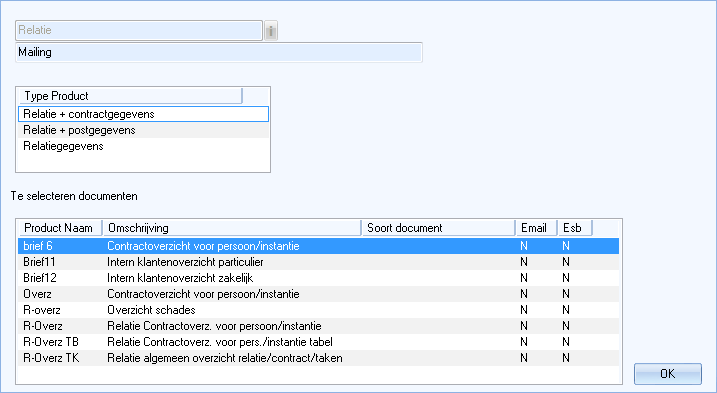
In de box Type product ziet u alleen de typen tekst lay-outs die vanuit dezelfde tabel in de database zijn gestart. In dit geval is de selectie vanuit Relatie gestart, u ziet hier alleen de tekst lay-outs die vanuit het bestand Relatie zijn gemaakt.
- Klik op de knop . De mailing wordt samengesteld. Dit kan enige tijd duren. Het venster Bewerken productaanvraaggroepen verschijnt.
- Klik op de knop . In het venster Aanmaken productaanvraag ziet u de aangemaakte brieven en eventuele e-mails van de mailing.
- Klik in dit venster nogmaals op de knop .
- Als u ervoor heeft gekozen om de mailing direct af te drukken, dan wordt uw mailing gelijk afgedrukt, of in geval van een e-mail, verzonden. U hoeft geen handelingen in Scenario Assurantie meer te verrichten.
- In alle andere gevallen wordt uw mailing bij Productvervaardiging gereed gezet om af te drukken of te verzenden. Zie hieronder.
- Kies in het lint voor .
- Selecteer in het venster Productvervaardiging in het veld status productenvoor status 1 (Nog opmaken) of 2 (Nog afdrukken).
- Uw mailing staat bij status 1 (Nog opmaken) als u het vinkje bij Direct opmaken had verwijderd bij de kenmerken van de tekst lay-out.
- Uw mailing staat bij status 2 (Nog afdrukken) als u het vinkje bij Direct opmaken had laten staan en geen vinkje in het veld Direct afdrukken had geplaatst bij de kenmerken van de tekst lay-out.
- Selecteer uw mailingaanvraag.
- Klik op de knop die zich rechts bevindt naast de bovenste box. Hiermee drukt u uw mailing in zijn totaliteit af.
U kunt voordat u uw mailing in zijn geheel afdrukt, eerst één of twee exemplaren af te drukken ter controle:
- Vink het veld Tonen documenten aan in het venster Productvervaardiging.
- Activeer het tabblad Documenten.
- Selecteer het document waarmee u wilt testen. U kunt eventueel meer dan één document selecteren.
- Klik op .